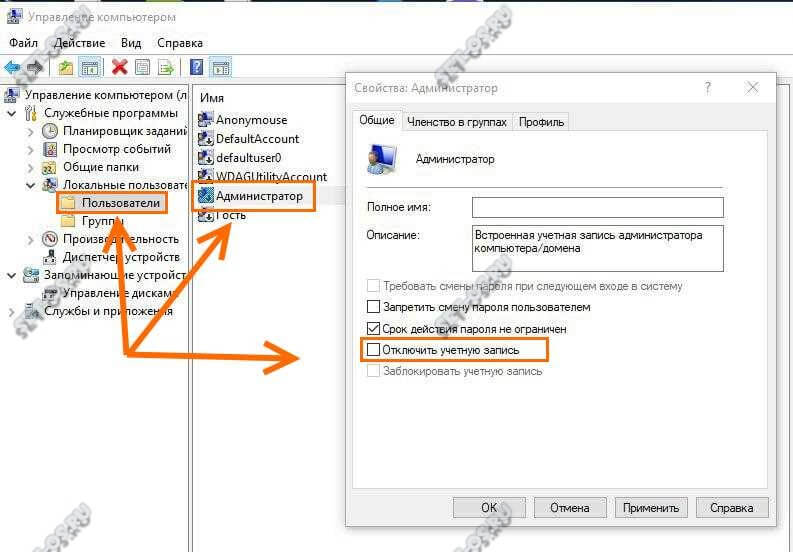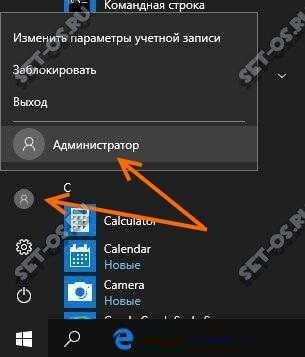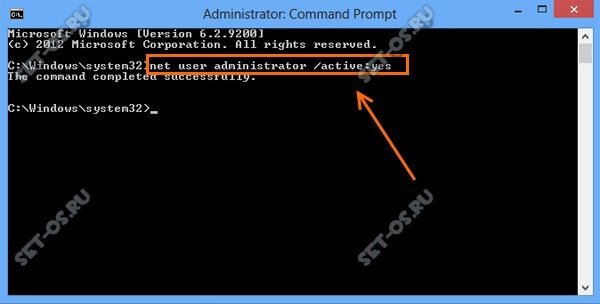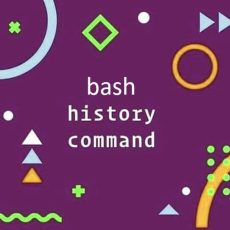В целях обеспечения максимального уровня безопасности, разработчики из Майкрософт выключили встроенную учётную запись Администратора по умолчанию во всём семействе операционных систем Windows. Но это не всем и не всегда удобно, тем более, если компьютер домашний, с хорошим антивирусом и к Интернету подключен через роутер. Чтобы войти с правами Администратора в Windows 10, надо сначала активировать эту скрытую учётную запись. Для этого есть два способа, про которые я Вам сейчас расскажу. Единственный совет — не стоит включать Администратора, если для этого нет веской причины — это будет значительной брешью в безопасности системы.
Стандартная активация учётной записи Администратора
На рабочем столе Windows 10 найдите значок «Этот компьютер» и кликните по нему правой кнопкой мыши. В меню выберите пункт Управление:
После этого должно появится окно «Управление компьютером», в левой части которого будет навигационное меню. Найдите раздел «Локальные пользователи»->»Пользователи»:
В левой части окна появится весь список пользователей, имеющихся в системе. Чтобы включить Администратора в Windows 10 — кликните дважды на этой учётной записи. Откроется окно «Свойства». Найдите пункт «Отключить учётную запись» и снимите рядом с ним галочку. Нажимаем на кнопку «Применить» и закрываем окно.
Открываем меню «Пуск» и смотрим в список пользователей, кликнув на кнопку с человечком — там должна появится строчка «Администратор».
Как включить Администратора через командную строку
Этот способ обычно используют более продвинутые пользователи, которые «дружат» с консолью. Он так же отлично подойдёт в том случае, когда основная учётная запись заблокирована и Вы запускаете Windows 10 в режиме «Диагностика и Восстановление».
Итак, Вам нужно запустить командную строку с правами Администратора. Самый быстрый способ это сделать — кликнуть правой кнопкой мыши по кнопке «Пуск» и выбрать соответствующий пункт меню.
Затем в строке консоли наберите вот такую команду:
net user administrator /active:yes
После ввода нажмите клавишу «Enter».
Результатом должно быть сообщение об успешном выполнении операции.
Примечание: Чтобы в дальнейшем вновь выключить учётную запись Администратора в Виндовс 10 — введите следующее:
net user administrator /active:no
После этого нажмите клавишу «Enter» чтобы выполнить команду.